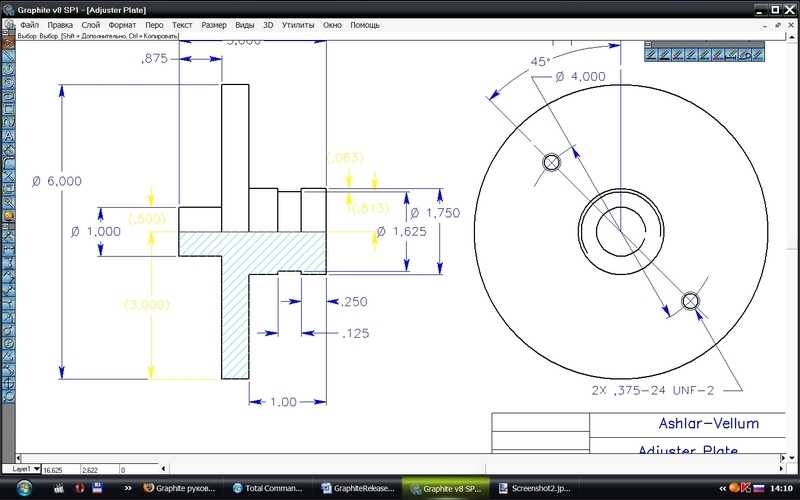Какие бесплатные программы подходят для создания качественных чертежей. Как выбрать оптимальное ПО для черчения с учетом ваших задач и навыков. Какие функции важны в программах для технического рисования.
Топ-5 бесплатных программ для черчения
Существует множество бесплатных программ для создания чертежей на компьютере. Рассмотрим 5 лучших вариантов, которые подойдут как новичкам, так и опытным пользователям:
- КОМПАС-3D LT
- FreeCAD
- LibreCAD
- NanoCAD
- A9CAD
Давайте подробнее разберем возможности и особенности каждой из этих программ.
КОМПАС-3D LT — лидер среди бесплатных САПР
КОМПАС-3D LT — это бесплатная версия профессиональной системы автоматизированного проектирования от российской компании АСКОН. Программа обладает следующими преимуществами:
- Полностью русскоязычный интерфейс
- Соответствие российским стандартам ЕСКД
- Возможность 2D и 3D моделирования
- Большая библиотека стандартных деталей и элементов
- Удобные инструменты для создания и редактирования чертежей
КОМПАС-3D LT отлично подходит для учебных целей и небольших проектов. Главный недостаток — ограничения по сравнению с платной версией.

FreeCAD — мощная открытая САПР
FreeCAD — это бесплатная кроссплатформенная система 3D-моделирования с открытым исходным кодом. Ее ключевые особенности:
- Параметрическое 3D-моделирование
- Создание 2D-чертежей
- Поддержка различных форматов файлов
- Расширяемость за счет модулей и скриптов
- Большое сообщество пользователей и разработчиков
FreeCAD постоянно развивается и по функциональности уже близка к коммерческим аналогам. Минус — относительная сложность освоения для новичков.
LibreCAD — простая программа для 2D-черчения
LibreCAD — это бесплатная программа для двумерного проектирования с открытым кодом. Ее основные достоинства:
- Интуитивно понятный интерфейс
- Низкие системные требования
- Поддержка форматов DXF и DWG
- Инструменты для точного черчения
- Возможность расширения с помощью плагинов
LibreCAD идеально подходит для простых 2D-чертежей. Главный минус — отсутствие 3D-моделирования.
NanoCAD — российская САПР с бесплатной версией
NanoCAD — отечественная система автоматизированного проектирования. Ключевые преимущества бесплатной версии:
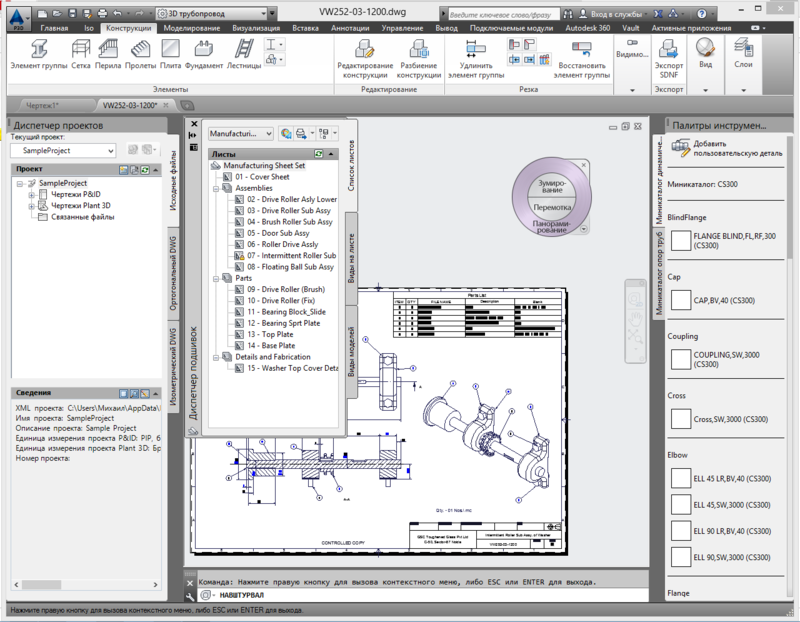
- Полная поддержка форматов DWG/DXF
- Инструменты 2D-черчения и 3D-визуализации
- Встроенные библиотеки стандартных элементов
- Адаптация под российские стандарты
- Возможность создания макросов и скриптов
NanoCAD отлично подходит для учебных и небольших коммерческих проектов. Минус — некоторые ограничения по сравнению с платными версиями.
A9CAD — компактная программа для 2D-черчения
A9CAD — бесплатная программа для двумерного черчения. Ее особенности:
- Очень компактный размер (менее 5 МБ)
- Простой и понятный интерфейс
- Базовый набор инструментов для 2D-черчения
- Поддержка форматов DWG и DXF
- Низкие системные требования
A9CAD подойдет для простых чертежей и обучения основам САПР. Главный недостаток — ограниченная функциональность.
Как выбрать оптимальную программу для черчения
При выборе программы для черчения стоит учитывать следующие факторы:
- Ваш уровень навыков работы в САПР
- Сложность проектов, которые планируете выполнять
- Необходимость 3D-моделирования
- Требуемые форматы файлов
- Соответствие отраслевым стандартам
- Системные требования программы
Для простых 2D-чертежей подойдут LibreCAD или A9CAD. Для более серьезных задач лучше выбрать КОМПАС-3D LT или FreeCAD.
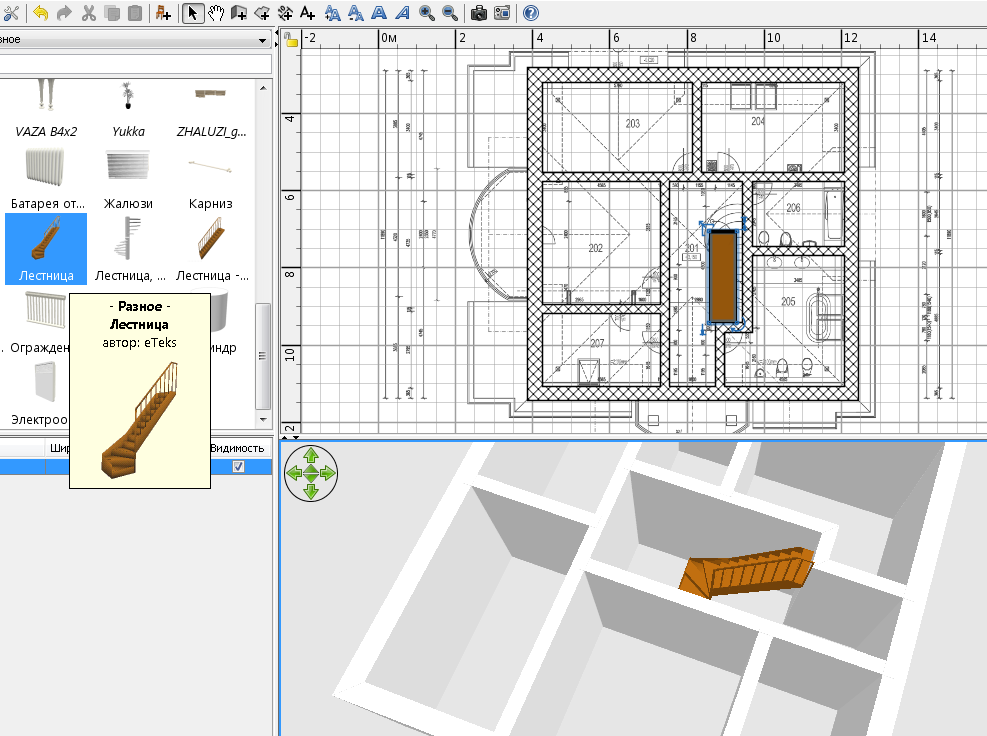
Преимущества использования специализированных программ для черчения
Специализированное ПО для черчения имеет ряд преимуществ по сравнению с обычными графическими редакторами:
- Точность построений и измерений
- Инструменты для создания технических чертежей
- Библиотеки стандартных элементов
- Поддержка специализированных форматов файлов
- Возможность параметрического проектирования
- Средства автоматизации рутинных операций
Все это позволяет значительно повысить скорость и качество создания чертежей.
Ограничения бесплатных программ для черчения
Бесплатные программы для черчения, как правило, имеют определенные ограничения по сравнению с коммерческими аналогами:
- Меньший набор инструментов и функций
- Ограничения на сложность создаваемых моделей
- Отсутствие специализированных отраслевых модулей
- Меньшее количество поддерживаемых форматов файлов
- Ограниченные возможности совместной работы
- Отсутствие технической поддержки от разработчиков
Однако для многих пользователей функционала бесплатных программ вполне достаточно для решения большинства задач.

Заключение
Бесплатные программы для черчения предоставляют отличные возможности для создания качественных чертежей без значительных финансовых затрат. Выбор конкретного ПО зависит от ваших потребностей и уровня подготовки. Рекомендуем попробовать несколько вариантов, чтобы определить наиболее подходящий инструмент для ваших задач.
лучшие программы для черчения ✍
С каждым годом наука постепенно переходит в электронный формат, ведь это намного удобнее и проще. Не нужно больше носить с собой пачки чертежей и прочие для этого принадлежности – на компьютере можно создать любой чертёж и сохранить его на флешку. Именно поэтому большинство людей предпочитают использовать специальные компьютерные программы для черчения.
На данный момент существует огромное количество программ, позволяющих создавать чертежи разных сложностей. Среди них можно выделить пару самых популярных и качественных представителей — «AutoCad», «Компас», «NanoCad». Данные программы разрабатывались с использованием современных вычислительных систем и механик, поэтому они лучше всего подходят для профессиональной работы. Также есть более простые варианты по типу: «A9CAD», «CorelDRAW Technical Suite», «VariCAD», «LibreCAD», «Graphite», «DraftSight», «FreeCAD». Они имеют существенно меньше функций, однако их преимущество заключается в хорошей оптимизации и низком потреблении ресурсов компьютера.
Профессиональные утилиты довольно сложны в освоении. Для работы в AutoСad нужно пройти обучение и знать весь функционал наизусть. Тот же Graphite или FreeCAD гораздо проще в освоении. Немаловажную роль играет и цена, ибо не каждый студент способен отдать пару десятков долларов за программу. Да, платные программы имеют больше преимуществ, однако у них существует огромное количество аналогов, которые лишь незначительно уступают по качеству. Итак, детально пройдёмся как по платным, так и бесплатным утилитам для черчения.
Читайте также: Лучшие программы для рисования на компьютере и планшете.
Как правильно выбрать программу для черчения на компьютере
Выбор утилиты для осуществления чертежей дело ответственное, ведь неправильный выбор может сильно отразится на вашей продуктивности и качестве работы. Ведь главное в программе – это удобство, интерфейс, оформление и количество функций. Однако существуют и нюансы, на которые стоит обратить внимание.
Однако существуют и нюансы, на которые стоит обратить внимание.
- Новички, как правило, имеют лишь базовые навыки черчения, поэтому огромное количество новых и сложных функций могут просто путать и сбивать с толку. В таком случае лучше всего обратить внимание на простые утилиты с простым интерфейсом и пару десятков функций.
- Также во время выбора стоит уделять внимание минимальным системным требованиям программы. Для комфортной работы компьютер должен хорошо справляться с нагрузками и выдавать плавную картинку.
- Немаловажен и язык интерфейса. Если программа будет на английском или другом языке, то использовать её будет проблематично. Поэтому если вы не знаете английский, то обращайте своё внимание только на утилиты с поддержкой русского языка.
- Обращать внимание стоит и на стоимость. Ведь далеко не каждый может позволить себе купить утилиту за пару десятков долларов. Можно обратить внимание на не менее качественные бесплатные аналоги, либо установить пиратскую версию.
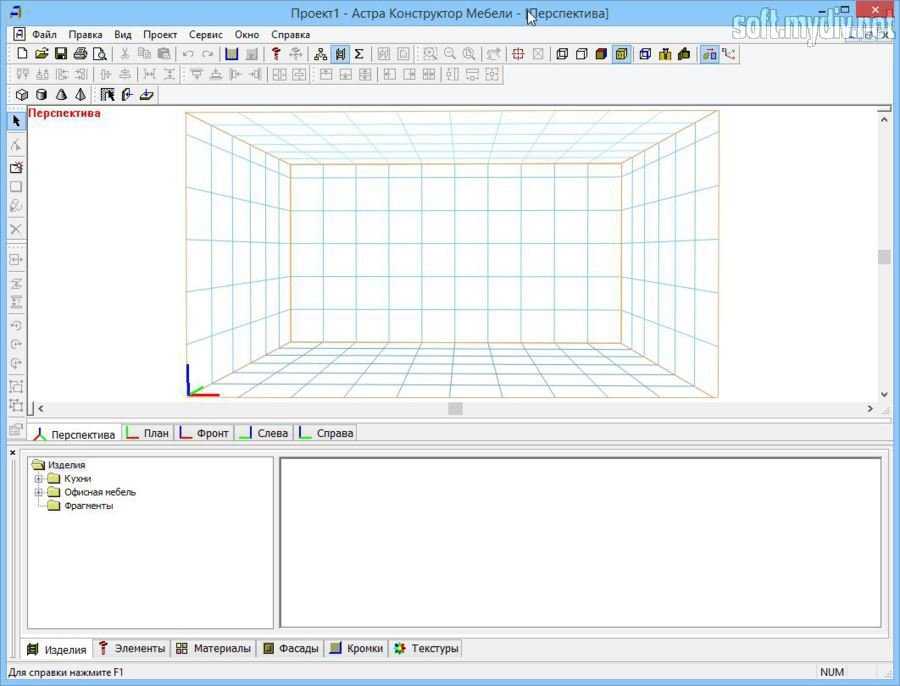
- Год выпуска программы имеет особое значение. Ведь чем свежее утилита, тем более качественные и проработанные в ней инструменты.
Компас-3D
Это довольно популярная и известная утилита, разработанная компанией АСКОН. Это отличный вариант для профессионалов, которые разбираются во всех инструментах. Но и благодаря системе подсказок, Компас-3D отлично подойдёт и для новичков. К слову, здесь имеется возможность работы над проектом одновременно сразу с нескольких компьютеров, что существенно ускоряет рабочий процесс.
Плюсы:
- Огромное количество функций.
- Русифицированный интерфейс.
- Поддержка большого количества форматов.
- Простой и понятный в освоении интерфейс.
- Удобная система масштабирования и поворота.
- Поддержка всех версий ОС Windows.
Минусы:
- Высокие системные требования.
Autodesk Autocad
Программа профессионального уровня, позволяющая создавать чертежи не только в 2D, а и в 3D пространстве.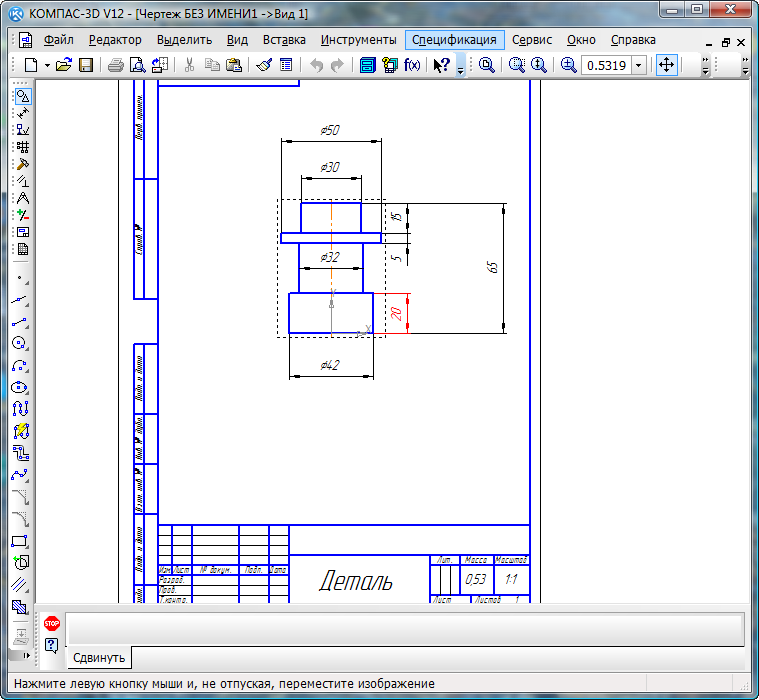
Для удобства имеется режим совместной работы, в котором над одним проектом можно будет работать с нескольких устройств. Среди прочих функций можно выделить возможность публикации результата в различных соцсетях.
Плюсы:
- Большое количество инструментов
- Режим совместного редактирования
- Простой и понятный интерфейс
- Поддержка русского языка
- Бесплатный пробный период на 30 дней
Минусы:
- Высокая стоимость
nanoCAD
По своему интерфейсу программа чем-то напоминает AutoCAD. Но в отличие от «АвтоКада», данная программа больше подойдёт для новичков. Также данная программа полностью соответствует всем отечественным стандартам, а поэтому очень часто используется на различных предприятиях.
Плюсы:
- Соответствие стандартам САПР
- Простой и понятный интерфейс
- Низкие системные требования
- Хорошая оптимизация
Минусы:
- Нет
A9CAD
Довольно простая программа от английского разработчика. Программа позволяет работать исключительно с 2D чертежами и имеет все необходимые для этого инструменты. Единственное, здесь нет официальной поддержки русского языка. Интерфейс довольно простой, так как сама программа весит немного.
Программа позволяет работать исключительно с 2D чертежами и имеет все необходимые для этого инструменты. Единственное, здесь нет официальной поддержки русского языка. Интерфейс довольно простой, так как сама программа весит немного.
Плюсы:
- Простой интерфейс
- Небольшой размер программы
- Возможность вставлять графические элементы
Минусы:
- Отсутствие русского языка
Home Plan Pro
Если предыдущие программы были разноплановыми, то Home Plan Pro специализируется на проектировке плана дома. Для ознакомления доступен целый сборник готовых шаблонов с возможностью редактирования.
Здесь присутствуют все необходимые для работы инструменты: вставка картинок, линии, овалы, квадраты, вставка текста и масштабирование.
Плюсы:
- Возможность экспорта чертежей в растровом формате
- Простота использования
- Ознакомительный период в 45 дней
- Невысокая стоимость
- Наличие шаблонов
Минусы:
- Узкий спектр применения
Ashampoo® 3D CAD Architecture 6
Данная программа позволяет создавать чертежи домов и прорабатывать даже самые мелкие детали интерьера. Также есть большое количество инструментов для черчения в 2D формате.
Также есть большое количество инструментов для черчения в 2D формате.
При помощи уникальных инструментов можно самостоятельно создавать крыши, лестницы, стены и прочие детали. Готовый проект можно отрендерить и получить красивую картинку благодаря наличию симуляции освещения и теней. Хорошим бонусом станет система измерения углов, площадей и длин.
Плюсы:
- Простой интерфейс
- Встроенный планировщик поверхностей
- Подключение пользовательских библиотек
- Возможность работы с текстурами, включая 3D
- Низкие системные требования
Минусы:
- Небольшое количество инструментов
Дизайн интерьера 3D
Популярная программа, предназначенная для черчения и планировки интерьера. Имеет уникальный, простой и одновременно приятный интерфейс с множеством подсказок.
Программа содержит огромное количество шаблонов объектов: шкафы, двери, тумбы, диваны, раковины и окна. Также здесь есть встроенные текстуры, которые можно установить на любой объект.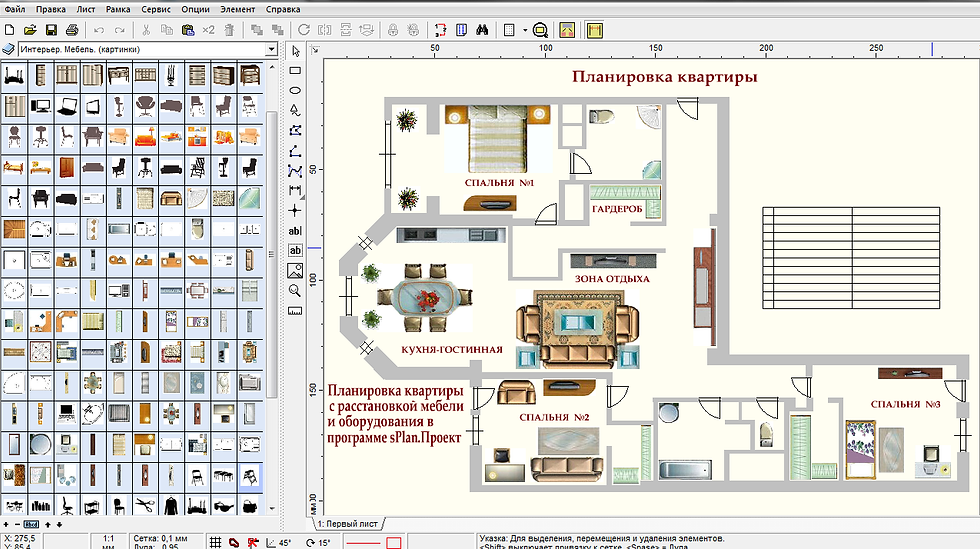 Одним словом, здесь есть всё для полноценной работы. К слову, здесь есть возможность работать не только в 2Д формате, но и в 3Д.
Одним словом, здесь есть всё для полноценной работы. К слову, здесь есть возможность работать не только в 2Д формате, но и в 3Д.
Плюсы:
- Возможность работы сразу в нескольких форматах
- Простой и приятный интерфейс, наличие подсказок
- Огромное количество шаблонов
- Наличие встроенных текстур и объектов
- Регулярные обновления с новыми инструментами
Минусы:
- Отсутствие возможности рендеринга
Sweet Home 3D
Данная программа больше предназначена для графического оформления, нежели для черчения. В ней присутствует достаточное количество готовых объектов мебели, которые можно использовать в своём проекте. Имеется возможность просматривать проект в 2Д или 3Д.
Плюсы:
- Простой интерфейс
- Отсутствие сложных и лишних функций
- Наличие готовых объектов
Минусы:
- Сомнительное качество картинки
SketchUp
Программное обеспечение, которое можно использовать практически для всего.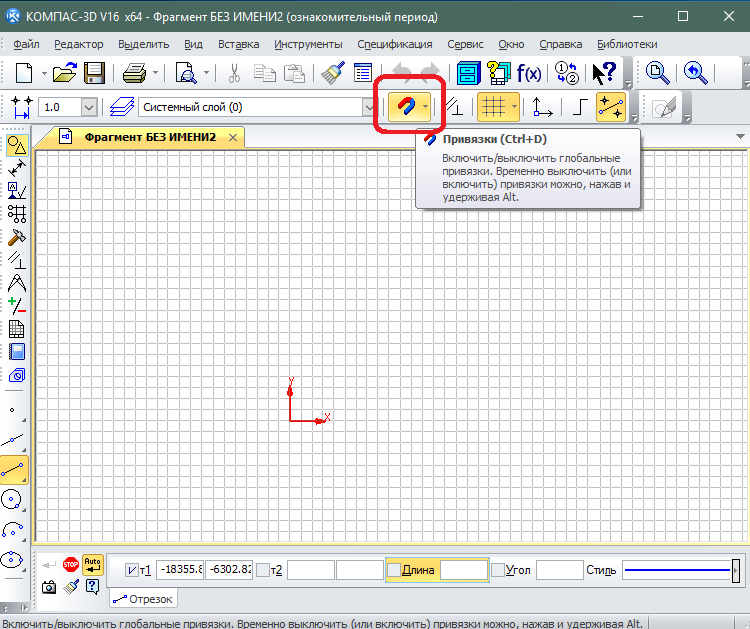 Базовая загрузка бесплатна, доступны онлайн-учебники, а ПРО-версия совместима с основными форматами файлов чертежей, поэтому ее можно импортировать и экспортировать другим специалистам. Существуют плагины, позволяющие создавать фотореалистичные изображения, но чаще всего достаточно простых трехмерных эскизов.
Базовая загрузка бесплатна, доступны онлайн-учебники, а ПРО-версия совместима с основными форматами файлов чертежей, поэтому ее можно импортировать и экспортировать другим специалистам. Существуют плагины, позволяющие создавать фотореалистичные изображения, но чаще всего достаточно простых трехмерных эскизов.
Плюсы:
- Поддержка различных плагинов
- Большое количество обучающего материала
- Удобный и понятный интерфейс
- Возможность рендера модели
- Поддержка большого количества форматов
Минусы:
- Высокие системные требования
ABViewer
Интерфейс этой программы чем-то схож с интерфейсом от Microsoft. Практически все кнопки и функции выглядят как у Word, Exel или PowerPoint. Из-за этого многие люди считают ABViewer продукцией от Microsoft, но это не так. Интерфейс у ABViever выглядит эстетично, все функции поделены на блоки и расположены в верхней части экрана. То есть, для того что бы найти какую-нибудь фигуру, нужно всего лишь открыть одноимённый раздел. В качестве пометки можно добавить текст на чертёж и даже придать ему шрифт. Сам процесс черчения достаточно прост, так как здесь отсутствуют лишние настройки и параметры.
В качестве пометки можно добавить текст на чертёж и даже придать ему шрифт. Сам процесс черчения достаточно прост, так как здесь отсутствуют лишние настройки и параметры.
Плюсы:
- Пробный период в 45 дней
- Большое количество полезных функций
- Приятное оформление интерфейса
- Удобное расположение панели инструментов
- Низкие системные требования
Минусы:
- Некоторые функции устарели
FreeCAD
FreeCAD имеет довольно схожий функционал с программой AutoCAD, которая считается самой популярной в мире. Большинство функций FreeCAD были взяты именно AutoCAD, при этом FreeCAD — абсолютно бесплатная программа. По факту, здесь всё те же возможности и функции. Из нюансов можно выделить лишь отсутствие возможности работы в 3Д формате и отсутствие поддержки русского языка. При этом программа поддерживает большое количество форматов, что позволяет уже готовый проект открыть в другой программе и продолжить редактирование.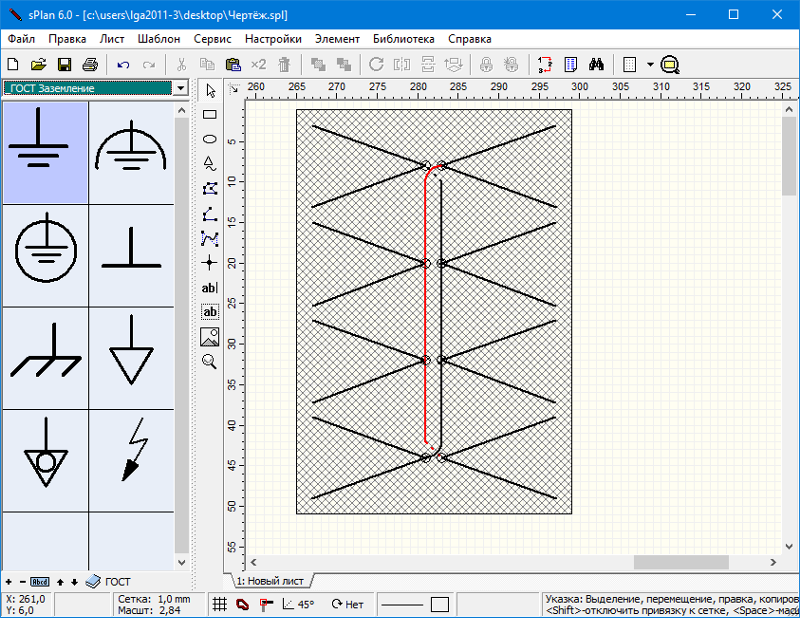
Плюсы:
- Поддержка большого количества форматов
- Простота использования
- Минимальные системные требования
- Качественный аналог AutoCAD
Минусы:
- Отсутствие русского языка
- Отсутствие возможности работы в трёхмерном пространстве
Лучшая бесплатная программа для черчения
Как уже ранее говорилось, не все могут или хотят покупать программы за деньги. Ведь существует огромное количество бесплатных аналогов, которые хоть и не сравнятся с платными продуктами, но вполне справляются со своими обязанностями.
КОМПАС-3D — это, наверное, самая популярная программа в России. Свою популярность софт получил за русифицированный интерфейс и простоту использования. Это отличный инструмент для учебы или для создания продвинутых чертежей. К слову, здесь нет никаких ограничений, поэтому можно спроектировать делать любого формата или типа. КОМПАС-3D имеет поддержку ЕСКД и соответствует всем ГОСТам, что является несомненным плюсом. Это гарантирует точность вычислений и операций, поэтому чертёж, созданный в этой программе, будет соответствовать всем стандартам.
Это гарантирует точность вычислений и операций, поэтому чертёж, созданный в этой программе, будет соответствовать всем стандартам.
Не удивительно, что программа является платной. Однако если вы студент или просто хотите использовать программу для себя, то существует бесплатная лицензия для дома. Единственное, в ней есть некоторые ограничения, но и без них вполне можно работать.
Лучшая платная программа
Достаточно популярный и в то же время дорогой продукт, который используют по всему миру. AutoCAD является эталоном для других программ, и это вполне заслуженно. Компания Autodesk ставится своей качественной и проработанной продукцией, которая полностью оправдывает свою стоимость за счёт большого количества уникальных систем.
В данной программе можно осуществить любую задумку различной степени сложности. Здесь собрано огромное количество инструментов, позволяющих сделать процесс черчения максимально простым и удобным. Такие с виду мелочи существенно экономят время.
Как у любой вещи, у AutoCAD есть неприятный недостаток в виде отсутствия возможности работы с российской системой ЕСКД. В качестве альтернативы выступает международная версия. Однако некоторые российские предприятия или компании отказываются от использования AutoCAD именно по этой причине. В принципе, это единственный крупный недостаток утилиты.
Если вас заинтересовала программа, но вы хотите ознакомиться с ней, при этом, не покупая её, то можно скачать пробную версию AutoCAD. Она абсолютно бесплатная и не имеет каких-либо ограничений.
Лучшие программы для черчения интерьера
При изучении дизайна необходимо соответствующее программное обеспечение. Вот три самых основных программы, которые изучает каждый дизайнер интерьера:
- AutoCAD: используется для рисования с полной точностью. Это приложение будет чрезвычайно полезно, если нужно рисовать технические чертежи (макеты, детали мебели). Его также можно использовать для моделирования объектов;
-
3DS Max: используется для рендеринга дизайнерских изображений и объектов.
 3DS помогает создавать чертежи и преобразовывать их в изображение или 3Д модель.
3DS помогает создавать чертежи и преобразовывать их в изображение или 3Д модель. - Sketchup: почти такой же, как 3DS, но немного проще. Может использоваться как для визуализации, так и для моделирования одновременно. При этом не нужно создавать точную модель в AutoCAD, а затем импортировать ее в 3DS для рендеринга. Здесь можно сразу спроектировать одну или несколько деталей, а затем сделать их объемными.
Существует много других хороших приложений для 2D-черчения и 3D-конструирования, а также для рендеринга. Нет необходимости перечислять их, поскольку можно найти их в интернете.
Пиратские версии
В связи с высокой стоимостью некоторых программ начинают создаваться различные пиратские версии, за которые платить уже не нужно. Именно данный бесплатный вариант больше всего привлекает внимание людей, так как лишь единицы готовы отдавать 50-100 долларов за лицензионную версию.
С первого взгляда кажется, что пиратская версия программы для черчения является идеальным вариантом, ведь по факту платный продукт можно скачать абсолютно бесплатно.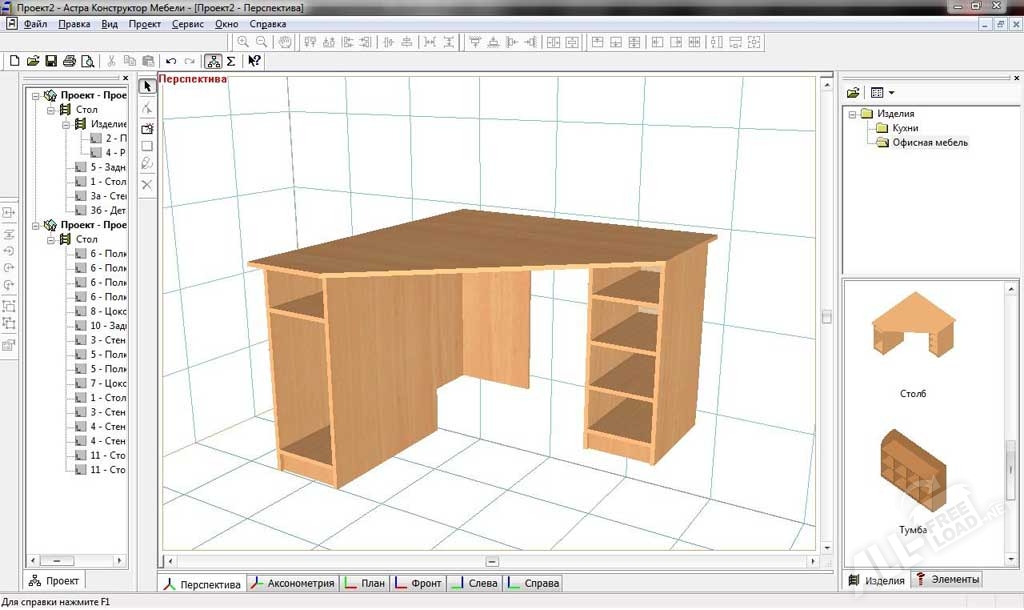 Несмотря на существенный плюс в виде цены, у пиратских версий есть большое количество недостатков:
Несмотря на существенный плюс в виде цены, у пиратских версий есть большое количество недостатков:
- Плохая работоспособность. Большинство взломанных утилит могут работать нестабильно, что проблематично, так как в любой момент программа может вылететь, а проект просто не успеет сохраниться. Всё это происходит из-за того, что во время взлома изменяется программный код, который после изменений работает по другому принципу.
- Отсутствие официальных обновлений. Пиратская версия программы не будет получать обновлений по ранее названным причинам. Отсутствие поддержки продукта компанией может привести к тому, что программа банально устареет. Также производитель старается периодически выпускать так называемые «фиксы», которые исправляют существующие ошибки. Если не будет таких обновлений, то программа для черчения будет работать со сбоями.
-
Отсутствие безопасности при использовании. Не все сайты бывают добросовестными. Некоторые под видом программы выдают вирус, который при попадании на компьютер может иметь фатальные последствия.
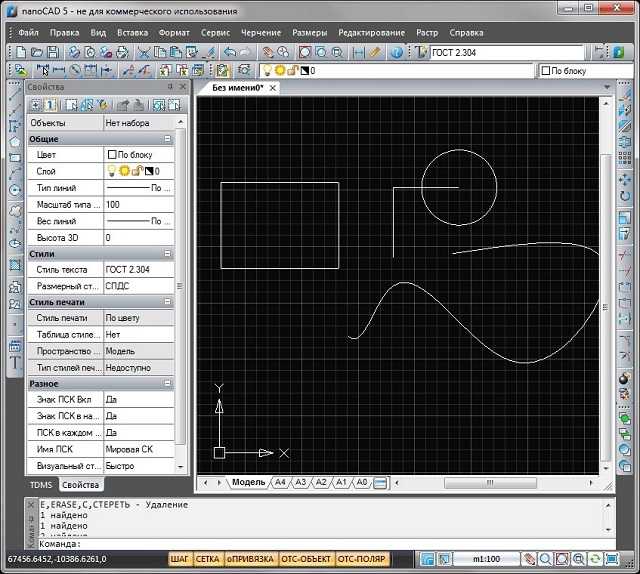
- Сложный процесс установки. Практически все популярные утилиты имеют свою защиту от взлома, которую обойти не всегда удаётся. Именно поэтому были придуманы специальные способы установки, которые отличаются от обычных. Потребуется немало времени что бы разобраться как правильно установить пиратскую версию. К слову, не всегда это получается сделать как нужно.
Итог
В данном топе были собраны программы для черчения различных годов выпуска. Среди них были представители прошлого десятилетия и сегодняшнего времени. С каждым годом технологии развиваются, и программы стают лучше и совершенней. Однако есть большое количество «старых» программ, которые держатся на плаву благодаря качеству. Выбор программы для черчения – это ответственный шаг, так как утилиты банально могут не подходить по системным требованиям или по отрасли работы. Каждый должен решить сам, в какой программе есть потребность. Благодаря описанию, плюсам и минусами вы сможете выбрать наилучшую программу для себя, а огромное количество обучающих уроков помогут вам легко освоится в той или иной утилите для черчения.
Post Views: 784
Обзор программ для чертежей
Конструкторские чертежные программы можно условно разделить на 2 класса — профессиональные (платные) и упрощенные (как правило бесплатные). Кроме того программы для создания чертежей могут подразделяться в зависимости от вида деятельности: САПР, 3д-моделирование, архитектурные, дизайн интерьеры, стальные конструкции, расчтеные и т.п. Приведем основные:
Профессиональные конструкторские программы (САПР)Autocad – одна из самых популярных программ двух и трехмерного проектирования и черчения.
SolidWorks – мощный комплекс трехмерного проектирования, часто используется профессиональными конструкторами. Полная версия включает в себя много модулей, в том числе расчеты.
Inventor – конкурент Солида, также мощная система автоматизированного проектирования 2D и 3D.
KOMPAS 3D – отечественная программа САПР, заточенная под российские стандарты.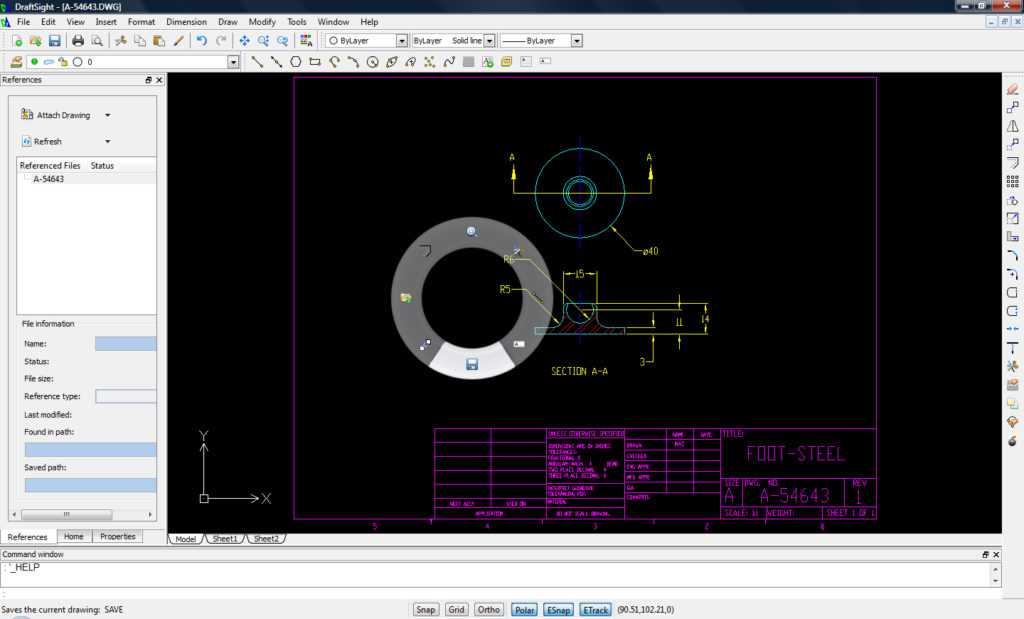
ThinkDesign 2013 – последняя версия САПР, позволяет решать задачи разработки конструкторской документации различной степени сложности. При этом можно использовать наработки, созданные в других системах (от AutoCAD до CATIA). Языки: многоязычный (русского нет).
3ds Max (3D Studio MAX) — полнофункциональная профессиональная программная система для работы с трёхмерной графикой, располагает обширными средствами по созданию разнообразных по форме и сложности трёхмерных компьютерных моделей реальных или фантастических объектов окружающего мира с использованием разнообразных техник и механизмов.
CATIA – полноценная САПР, включающая модули для автоматизации проектирования, для управления инженерными данными и коллективной работы, для инженерного анализа и для цифрового производства. Продукт того же производителя, который создал SolidWorks. Сайт программы
NX (ранее «Unigraphics» или «UG») — CAD/CAM/CAE-система, включает конструирование, промышленный дизайн (в том числе автомобильный), 2D и 3D проектирование, инженерный анализ, проектирование оснастки и много других профессиональных модулей. Широко используется в машиностроении. Сайт программы
Широко используется в машиностроении. Сайт программы
Pro/ENGINEER — полнофункциональная САПР для разработки изделий любой сложности. 3D CAD проектирование. Развитые возможности моделирования, создания чертежей, проектирования сборок, деталей из листового металла и т.д. Сайт программы
Бесплатные программы для черчения
Google SketchUp — это бесплатная программа для облегченного моделирования трехмерной графики
FreeCAD — это бесплатная и свободная САПР для 3D/2D-моделирования и черчения
LidreCAD — это бесплатная САПР для 2D-моделирования и черчения
Популярные архитектурные системы и программы для дизайна интерьера
ArchiCAD — интеллектуальное архитектурное проектирование в 3D пространстве. Сайт программы
ArCon – современное, динамично развивающееся программное средство в области архитектурного проектирования и дизайна, предназначенное для архитекторов, дизайнеров, производителей готовых домов и мебели, риэлтеров, строителей, одним словом, для всех, кто связан с проектированием, дизайном и строительством.
МАЭСТРО
Sweet Home 3D — это бесплатная программа для 3D-моделирования архитектурных сооружений и дизайна интерьера
Системы проектирования стальных конструкций
StruCad
Advance Steel (HyperSteel)
REAL Steel
Лучшее бесплатное программное обеспечение для рисования 2023 года
Когда вы покупаете по ссылкам на нашем сайте, мы можем получать партнерскую комиссию. Вот как это работает.
(Изображение предоставлено Shutterstock)Оснащен лучшим бесплатным программным обеспечением для рисования, вы можете делать наброски, чернила и краски без бесконечных подписок, ограничивающих ваше творчество.
Каким бы ни был ваш носитель, уровень навыков или настольная платформа, бесплатные инструменты для рисования предлагают доступную точку входа для начинающих (и они являются абсолютным благословением для художников, работающих с ограниченным бюджетом).
Когда дело доходит до выбора лучших программ для цифрового искусства и рисования , иногда может показаться, что Adobe доминирует в пространстве творческих приложений. Стандартные отраслевые программы Photoshop и Illustrator часто являются популярными инструментами для дизайнеров.
Но программное обеспечение для графического дизайна премиум-класса и его аналог для редактирования фотографий не лишены своих критиков. Некоторым пользователям, особенно новичкам, интерфейс Adobe может показаться немного сложным (хотя его освоение не займет много времени). Другие не согласны с тем, что большинство инструментов Adobe заблокированы подпиской Creative Cloud.
Чтобы помочь вам найти инструмент, который подходит именно вам, мы протестировали лучшее бесплатное программное обеспечение для рисования для ПК, Mac и Linux. Многие из них предлагают точно такие же расширенные функции, как и в программах премиум-класса, включая программное обеспечение для 3D-моделирования . Другие предлагают простой, оптимизированный опыт для новичков в искусстве. Все они дают волю вашему воображению.
Другие предлагают простой, оптимизированный опыт для новичков в искусстве. Все они дают волю вашему воображению.
Мы также протестировали, рассмотрели и оценили лучшие альтернативы Adobe Photoshop и лучшие бесплатные альтернативы Adobe Illustrator .
(откроется в новой вкладке)
Adobe Illustrator — лучшая программа для рисования в целом.
Если вы профессиональный дизайнер или иллюстратор, нет ничего лучше стандартного программного обеспечения для векторного редактирования. Adobe Illustrator работает на Windows и macOS. Есть также приложения для iOS и Illustrator Draw для Android. Он доступен как отдельная подписка или как часть пакета Creative Cloud.
Почему вы можете доверять TechRadar
Мы тратим часы на тестирование каждого продукта или услуги, которые мы рассматриваем, поэтому вы можете быть уверены, что покупаете лучшее. Узнайте больше о том, как мы тестируем.
Узнайте больше о том, как мы тестируем.
(Изображение предоставлено Krita)
1. Krita
Лучшая бесплатная программа для рисования в целом
Лучшие предложения сегодняшнего дня
Причины для покупки
+
9 0004 Хорошо продуманные кисти и инструменты+
Доступный интерфейс
+
Пособия для рисования
+
Поддержка PSD
Причины, по которым следует избегать
—
Непредсказуемый график обновлений
Krita предлагает бесплатное программное обеспечение для рисования профессионального качества, созданное командой художников с благородной целью сделать творческие инструменты доступными каждому.
Вы можете использовать Krita для любых рисунков и иллюстраций и даже анимации. Но это особенно хорошо для комиксов и манги. В дополнение к обычным кистям, заливкам и перьям есть шаблоны панелей, полутоновые фильтры и инструменты перспективы. Каждая кисть полностью настраивается, и вы можете сохранить свои индивидуальные кисти, чтобы использовать их позже.
В дополнение к обычным кистям, заливкам и перьям есть шаблоны панелей, полутоновые фильтры и инструменты перспективы. Каждая кисть полностью настраивается, и вы можете сохранить свои индивидуальные кисти, чтобы использовать их позже.
Если щелкнуть правой кнопкой мыши в любом месте холста в Krita, откроется колесо выбора, которое позволит выбрать новый инструмент и выбрать цвет за считанные секунды — система, которая намного проще, чем просмотр меню и настроек
Krita была создана художниками для художников, и это проявляется в десятках продуманных маленьких штрихов, которые облегчают создание великих картин. Есть удобные средства рисования для создания прямых линий, точек схода и плавных форм. Вы также получаете слои, маски, различные инструменты преобразования, поддержку HDR и расширенные функции выбора.
Krita — невероятно мощная программа для рисования, которую вы можете загрузить и использовать совершенно бесплатно.
(Изображение предоставлено Artweaver)
2.
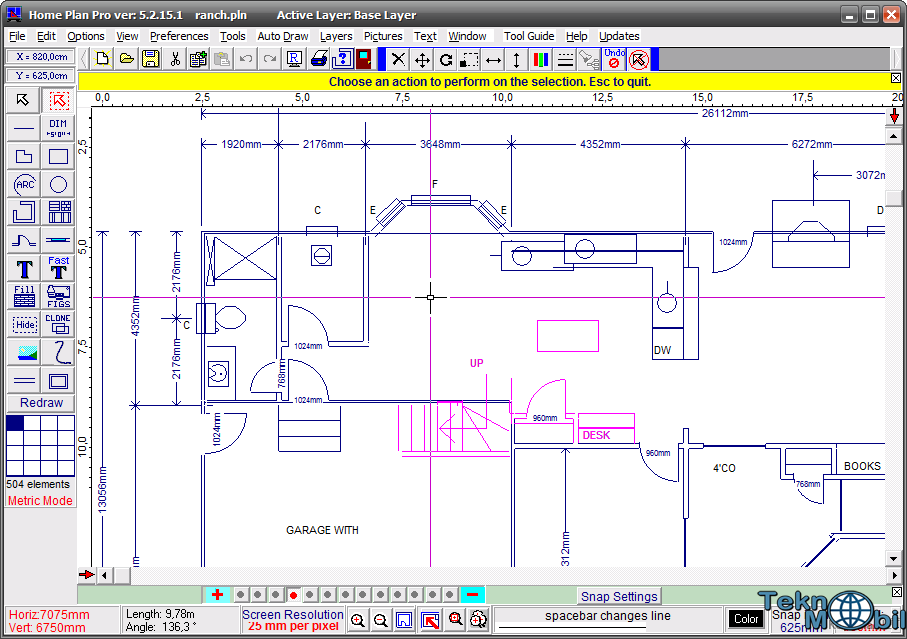 Artweaver Free
Artweaver Free Лучший бесплатный инструмент для рисования для начинающих
Лучшие предложения сегодняшнего дня
Причины купить 9006 2
+
Реалистичная среда
+
Поддержка слоев
+
Удобный для детей интерфейс
Причины, по которым следует избегать
—
Может быть слишком удобен для детей для некоторых художников
Artweaver Free позволяет создавать красивые реалистичные цифровые рисунки, вводя данные с помощью мыши, стилуса или, если у вас есть ПК с сенсорным экраном, с помощью любого касания экрана с – и применяя ультрареалистичные эффекты кисти.
В дополнение к знакомым кистям, таким как кисть конте, перья для каллиграфии и аэрографы, это бесплатное программное обеспечение для рисования также предоставляет вам огромный выбор узоров и перьев, позволяющих создавать очень сложные изображения с минимальными усилиями. Он также основан на слоях, поэтому вы можете создавать свой шедевр слоями, не теряя возможности что-либо изменить.
Он также основан на слоях, поэтому вы можете создавать свой шедевр слоями, не теряя возможности что-либо изменить.
Artweaver Free предназначен для художников всех возрастов, но мы нашли его особенно полезным для детей. Детям нравится экспериментировать со всеми различными кистями, а с этим лучшим бесплатным приложением для рисования нам нравится, что после этого не нужно убирать беспорядок.
(Изображение предоставлено Microsoft)
3. Microsoft Paint 3D
Лучшее бесплатное программное обеспечение для рисования для базового 3D-моделирования
Лучшие предложения сегодняшнего дня
Причины купить 900 62
+
Преобразование чертежей в 3D-модели
+
Широкий выбор эффектов рисования
+
Доступность и простота использования
Причины, по которым следует избегать
—
3D-эффекты довольно просты
Как классический Microsoft Paint ( который он изначально предназначался для замены), Microsoft Paint 3D предлагает чистый холст, чтобы вы могли рисовать в свое удовольствие.
Но не стоит недооценивать один из лучших бесплатных инструментов для рисования только потому, что он, вероятно, уже установлен на вашем рабочем столе.
Это может показаться современной версией старой программы. Однако самое интересное происходит, когда вы нажимаете кнопку «3D-объекты». Здесь вы можете выбрать модель для импорта (текущие варианты включают людей и животных) или, что еще лучше, нарисовать свою собственную форму и «раздуть» ее, чтобы превратить ее в трехмерную модель, которую можно вращать и рассматривать под разными углами.
Вы можете выбрать покрытие для своей формы (варианты включают матовый, глянцевый, матовый металл и полированный металл), покрасить его поверхность и применить световые эффекты. Невозможно контролировать толщину 3D-эффекта, поэтому ваш объект всегда будет напоминать что-то, созданное с помощью Puff Paints, но как бесплатное программное обеспечение для рисования это отличное развлечение для детей всех возрастов.
Несколько моделей можно расположить на разной глубине и объединить для создания сцены, и вы даже можете перенести рисунки в реальный мир, если у вас есть доступ к 3D-принтеру.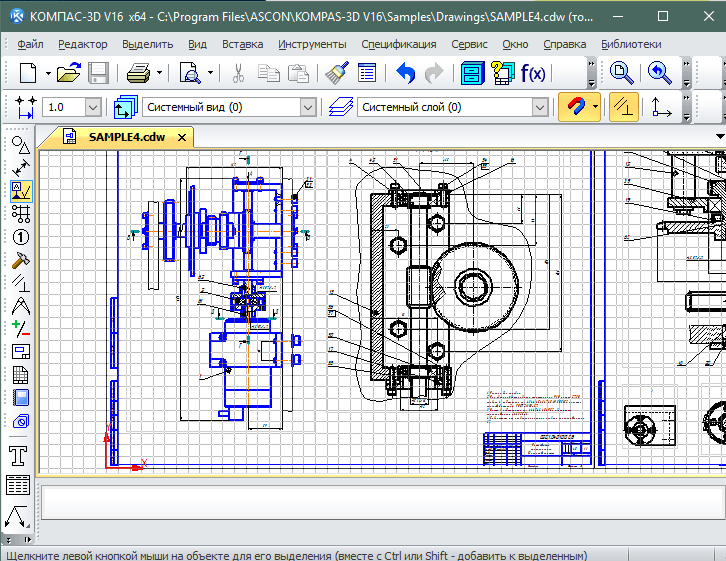
(Изображение предоставлено Microsoft)
4. Microsoft Fresh Paint
Лучшее бесплатное приложение для рисования для художников
Лучшие предложения сегодня
Причины купить
90 040 +Реалистичные эффекты смешивания
+
Легко для детей
+
Подходит для сенсорных экранов
Причины, по которым следует избегать
—
Акцент на рисовании
Fresh Paint — еще одно популярное бесплатное приложение для рисования от Microsoft. .
Интерфейс действительно поражает своим скевоморфизмом, с пластиковой палитрой цветов, которые разбрызгиваются, когда вы опускаете виртуальную кисть, показывая, какой оттенок вы используете в данный момент, и создавая приятное пятно. Вы можете вымыть щетинки в чашке с водой, прежде чем выбрать другой цвет, или использовать одну сразу после другой, чтобы смешать их вместе на щетке.
Fresh Paint может имитировать акварель, гуашь и другие материалы. Как следует из названия, вы можете взаимодействовать со своей работой, как будто она еще не высохла, размазывая ее и смешивая цвета на холсте.
Опытные художники смогут добиться отличных результатов с помощью инструментов, которые ведут себя так же, как их реальные аналоги, а дети и новички устроят не менее реалистичный беспорядок. это великолепный пример одного из лучших бесплатных программных решений для рисования, которым может наслаждаться каждый.
(Изображение предоставлено MyPaint).
+
Широкие возможности настройки
+
Дизайн для графических планшетов
Причины, по которым следует избегать
—
Крутая кривая обучения
MyPaint — детище художника Мартина Ренольда, который был разочарован ограничениями проприетарного программного обеспечения своего планшета Wacom и решил взять дело в свои руки. Сегодня программа с открытым исходным кодом является одним из лучших бесплатных инструментов для рисования для серьезных художников.
Сегодня программа с открытым исходным кодом является одним из лучших бесплатных инструментов для рисования для серьезных художников.
Его предыстория как приложения для Linux означает, что MyPaint работает немного иначе, чем большинство приложений для Windows, и потребуется некоторое время, чтобы освоить его интерфейс, но оно того стоит, если вы иллюстратор-любитель, а Krita сосредоточена на комиксах. означает, что он не совсем соответствует вашим потребностям.
MyPaint лучше всего работает с графическим планшетом, но вы также можете использовать его с любым другим устройством ввода, включая сенсорные экраны.
Имеется обычный набор настраиваемых кистей, а также поддержка слоев и удобный блокнот для создания эскизов. Вы также можете загрузить и установить дополнительные пакеты кистей, созданные другими пользователями, — преимущество общедоступного исходного кода.
Как выбрать лучшее бесплатное программное обеспечение для рисования
Решая, какое бесплатное программное обеспечение лучше всего подходит для вас, сначала подумайте, сколько функций вам может понадобиться не только для рисования. Это могут быть бесплатные возможности редактирования фотографий или необходимые инструменты для создания логотипов.
Это могут быть бесплатные возможности редактирования фотографий или необходимые инструменты для создания логотипов.
Также учитывайте свой текущий опыт работы с цифровым искусством — некоторые предлагают точки входа, которые слишком просты для профессиональных художников; другие могут быть слишком сложными для понимания новичком.
Наконец, убедитесь, что лучшее бесплатное программное обеспечение для рисования соответствует вашему творческому процессу, а также вашему бюджету.
Как мы тестируем лучшие бесплатные программы для рисования
При тестировании лучших бесплатных программ для рисования мы обращаем внимание на то, что важно для пользователей: интерфейс и возможности, доступность платформы, предлагаемые инструменты и функции.
Мы оцениваем, насколько функции обеспечивают то, что действительно нужно пользователю — от эскизов до акварели, 3D-моделей и анимации.
Мы оцениваем инструменты на основе доступности для опытного пользователя — будь то опытный художник или начинающий дизайнер, будь то на Windows или Mac.
Самое главное, проверяем, что бесплатно значит бесплатно. Никаких скрытых платежей или подписок, никаких ограниченных по времени пробных версий, замаскированных под бесплатные инструменты. Любой платеж должен быть необязательным и четко сообщаться пользователям.
Узнайте, как мы тестируем, оцениваем и просматриваем продукты на TechRadar.
Подпишитесь, чтобы получать ежедневные новости, обзоры, мнения, анализ, предложения и многое другое из мира технологий.
Свяжитесь со мной, чтобы сообщить о новостях и предложениях от других брендов Future. Получайте электронные письма от нас от имени наших надежных партнеров или спонсоров. Дэрил работал фрилансером в течение 3 лет, прежде чем присоединиться к TechRadar, и теперь сообщает обо всем, что связано с программным обеспечением. В свободное время он пишет книгу «Создание Tomb Raider», а также ведет подкасты и обычно играет в старые и новые игры на своем ПК и MacBook Pro. Если у вас есть история об обновленном приложении, о том, что вот-вот будет запущено, или о чем-либо, связанном с программным обеспечением, напишите ему.
При участии
- Steve ClarkB2B Editor — Creative
Krita 3.0: выпуск анимации
Наконец-то вышла Krita 3.0! Выпуск релизов с круглым номером версии всегда интересен для любого проекта. Это как начало нового начала! И 3.0 также предлагает нам много новых начинаний: во-первых, теперь у нас есть собственный репозиторий для нашего кода, а также наша собственная вики для руководства! Поэтому мы начали этот выпуск с весенней очистки: перенос на Qt 5 и KDE Frameworks 5, что необходимо для упрощения обслуживания Krita в будущем. Но и чистка кода. Мы удалили строки кода dustbunny и реорганизовали все файлы. Мы также начали работу над тем, чтобы сделать OSX первоклассной платформой для Krita, но, хотя мы уже проделали большую работу, она все еще продолжается.
И, конечно же, переписывание основной системы рендеринга, чего вы все так долго ждали. Если вы еще этого не сделали, ознакомьтесь с видеообзором Krita 3.0 от GDQuest…
Покадровая анимация True Blue 2d
Изображение Achille
Теперь вы можете делать правильную покадровую анимацию в Krita. Многослойность, всевозможные скорости воспроизведения, луковая шелуха вдобавок ко всем существующим инструментам рисования Krita: этого достаточно, чтобы у любого аниматора чесались пальцы!
Многослойность, всевозможные скорости воспроизведения, луковая шелуха вдобавок ко всем существующим инструментам рисования Krita: этого достаточно, чтобы у любого аниматора чесались пальцы!
- Анимируемые растровые слои — Анимированные растровые изображения с кадрами, и используйте окно настройки временной шкалы, чтобы упорядочить их. Работает во всех цветовых пространствах и глубинах!
- Снятие шкуры с лука — позволяет накладывать предыдущий и следующий кадры, что является важным помощником при переходе от грубой анимации к плавной!
- Импорт последовательности изображений — Импорт любого набора изображений в виде анимированного слоя, автоматически сортируемого по схеме именования.
- Экспорт последовательности изображений — Экспорт всей анимации как последовательности изображений для дальнейшей обработки в других программах.
- Новые окна настройки — окно настройки временной шкалы, окно настройки анимации и рабочая область анимации
- Импорт и экспорт CSV — для многоуровневой анимации, для использования с TV-paint или Blender через плагин, любезно предоставлено Ласло Фазекасом
- Spriter scml exporter — создайте базовое изображение в Krita, а затем экспортируйте его в этот мощный инструмент для вырезания анимации для игр.
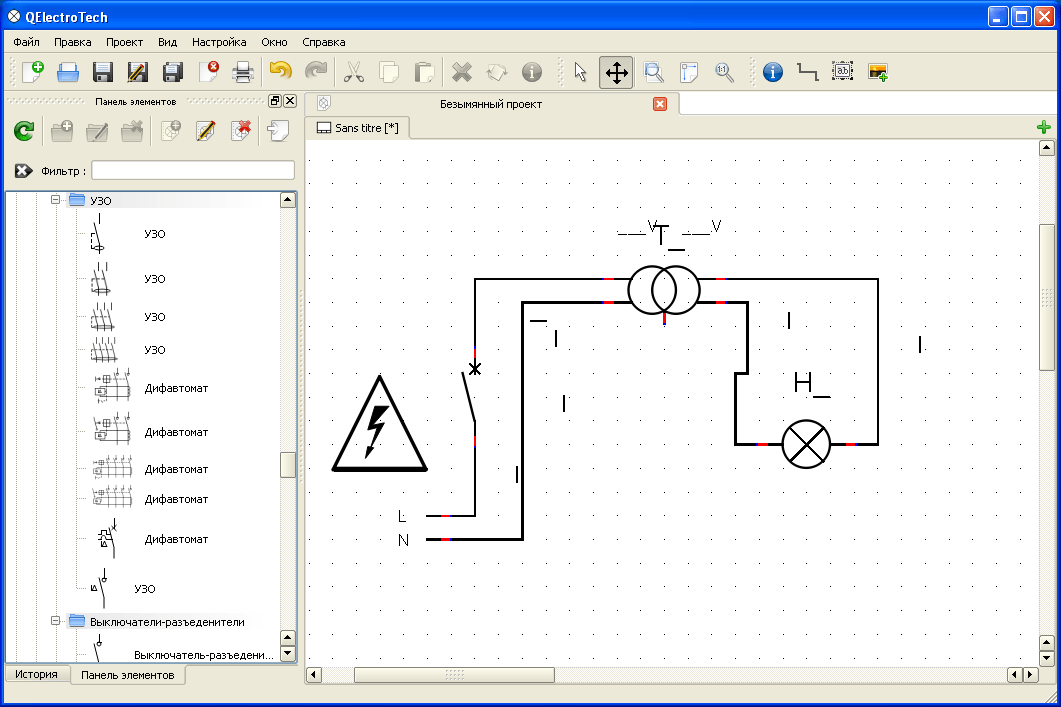
Быстрее, сильнее, мгновенно!
Сделать докер временной шкалы легко, но добиться быстрого воспроизведения непросто, и мы знаем, что анимация в Krita была бы просто уловкой без воспроизведения в реальном времени. Поэтому ускорение было первостепенной задачей!
- Кэширование для воспроизведения анимации – Правильное воспроизведение анимации, с любой частотой кадров, относительное ускорение
- Мгновенный просмотр больших полотен! — Используя возможности OpenGL 3.0, теперь вы можете плавно рисовать кистями шириной 1000 пикселей!
- Пропуск кадров — Для более медленных устройств мы реализовали пропуск кадров, чтобы вы всегда могли видеть свою анимацию со скоростью в реальном времени!
Более быстрый рабочий процесс со слоями
Дополнительные действия со слоями
- Упрощенное слияние — Одна горячая клавиша, чтобы управлять ими всеми!
- Многослойная мания — в Krita 2.9 был многослойный выбор и перетаскивание. В этом выпуске мы расширили эту функциональность с помощью перемещения, выбора холста, слияния, дублирования и многого другого!
- Быстрый выбор слоев — выберите все/видимые/заблокированные слои или выберите их на холсте с помощью Shift+R+щелчок
- Массовое редактирование свойств слоя — Мгновенное переименование нескольких слоев или изменение их режима наложения, непрозрачности или любого другого свойства.
- Группировать несколько слоев — Или создавать группы обрезки или просто разгруппировать с помощью горячих клавиш.
Усовершенствования пользовательского интерфейса для управления слоями
Мы долго обсуждали наиболее важные части управления слоями и то, что нужно видеть. Исходя из этого, мы обновили весь докер слоев. Этот новый вид поставляется с некоторыми дополнительными функциями.
Исходя из этого, мы обновили весь докер слоев. Этот новый вид поставляется с некоторыми дополнительными функциями.
- Более четкие слои . Сжатые слои позволяют видеть больше за раз
- Цветовое кодирование — щелчок правой кнопкой мыши по слою дает возможность кодировать слой цветом
- Фильтрация слоев по цвету — можно выбрать отображение только всех синих слоев, зеленых слоев или только синих и зеленых слоев с фильтрацией слоев.
Улучшения ярлыков!
- Переключить раскладку ярлыков — Если вы знакомы с ярлыками Photoshop или Paint Tool SAI, вы можете переключить систему ярлыков. Доступ осуществляется из меню «Настройки» → «Настроить ярлыки».
- Сохранение и загрузка схем быстрого доступа – Делитесь своими ярлыками с друзьями и коллегами!
- Улучшенное расположение ярлыков — Ярлыки теперь сгруппированы!
- Переключатель ярлыков выбора — в настройках появилась новая настройка, позволяющая переключать модификаторы Alt и Control для ярлыков выбора
- Горячие клавиши на основе яркости — Действия «Светлее» и «Темнее» теперь управляются цветом и используют реальную яркость везде, где это возможно.
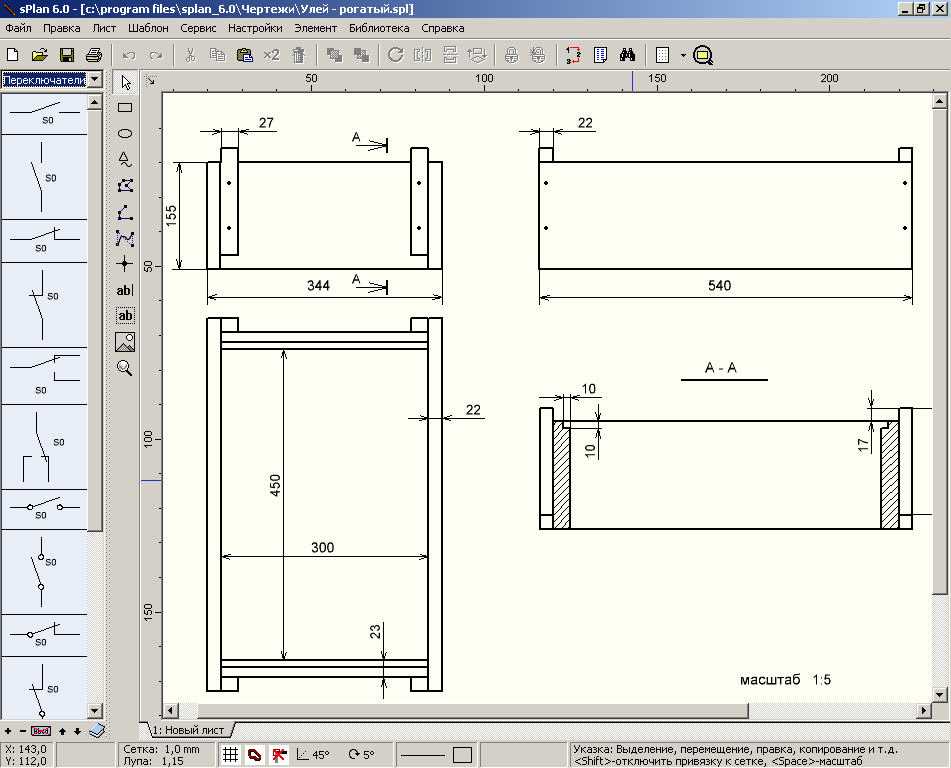
- Краснее/Зеленее/Синее/Желтее/Оттенок/Насыщенность Горячие клавиши – Новые настраиваемые действия для изменения оттенка, насыщенности цвета, делая его краснее, зеленее, синее и желтее.
Сетки, направляющие и привязка:
- Окно настроек Сетки и направляющие — Единое окно настройки для сеток и направляющих!
- Настройка внешнего вида сеток и направляющих — Переключение видимости сеток и направляющих разделяет и редактирует их внешний вид!
- Сетки и направляющие сохранены для каждого документа. — Нет этой ерунды с глобальными сетками, и теперь вы можете настраивать шаблоны.
- Привязка — подавляющее большинство инструментов теперь поддерживают привязку к сеткам и направляющим.
- Быстрый доступ к настройкам привязки! — всплывают настройки привязки по Shift+S.
Пользовательский интерфейс
- Улучшенная всплывающая палитра – для облегчения чтения предустановленных значков
- Компактный новый экран для документов — Новое меню документов было изменено, чтобы соответствовать крошечным экранам ноутбуков.
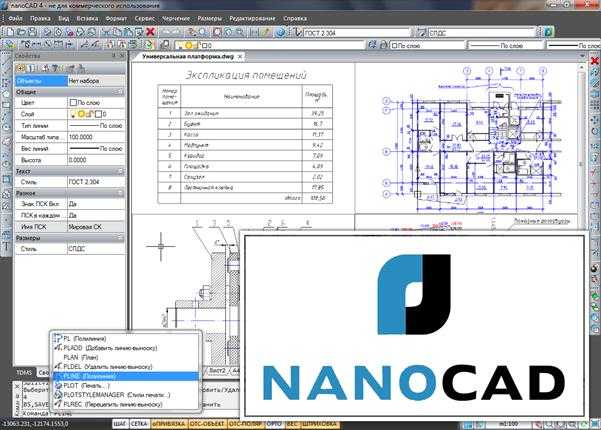
- Браузер цветового пространства значительно улучшен — теперь вы можете получать отзывы о профилях таблицы поиска цветов, таких как профили пространства CMYK, а также их кривая тонового отклика/воспроизведения/передачи.
- Экран загрузки — Krita теперь показывает, что загружается, на начальном экране!
- Улучшенный графический интерфейс — инструмент «Обрезка», инструмент редактирования «Помощник» и инструмент «Прямая линия» получили улучшенный пользовательский интерфейс, а также улучшен предварительный просмотр инструмента «Прямая линия» на холсте.
Фильтры
- Фильтр карты градиента — Это не было запланировано, но Спенсер Браун удивил нас всех и добавил! Он все еще продолжается, поэтому временно отключен для фильтрующих слоев.
- Дополнительные модели для фильтра настройки HSV — настройка HSV теперь поддерживает HSI, HSY и YCrCb для модели
- Многопоточность с G’MIC — Используйте все ядра вашего процессора для всех этих причудливых фильтров G’MIC.
 G’MIC также стал намного более стабильным.
G’MIC также стал намного более стабильным.
Другие изменения
- Добавлен режим наложения «Больше» — измените способ рисования на прозрачных слоях (пример показан сбоку)! Сделано самоотверженным мастерством Николаса Гуттенберга!
- Импорт/экспорт GBR и GIH — формат кисти Gimp теперь можно сохранять и открывать непосредственно в Krita. Вам не нужно полагаться на меню создания кисти на предопределенной вкладке кисти.
- Усовершенствования инструмента перемещения — перемещайте содержимое слоя с помощью клавиш со стрелками и настраивайте приращения для всех важных размеров единиц измерения!
- Истинная яркость в расширенном селекторе — палитры космических цветов HSY теперь линеаризуются до того, как их яркость сжимается. Гамма может быть настроена вручную, что позволяет этому сборщику дать истинную яркость!
- Smoother Color Smudge — Улучшена плавность цветных мазков в режиме притупления.

- Новые пресеты пиксельной графики . Теперь не нужно создавать свои собственные.
- Новые параметры курсора — Добавлен один черно-белый пиксель. Для тех, кому ДЕЙСТВИТЕЛЬНО нужна точность.
- Удален инструмент сетки и инструмент сетки перспективы. Вы можете использовать помощника по сетке перспективы для последнего и даже получить больше возможностей. Для инструмента сетки мы заменили его докером сетки и направляющие!
- Добавлены инструменты масштабирования и панорамирования! — Эти инструменты возродились во время переноса, и мы оставляем их для тех, кто предпочитает эти инструменты по отдельности
Улучшенное обучение и образование
Новый веб-сайт с руководствами! – Нажав F1, вы перейдете в новую область обучения на Krita.org. Это содержит больше информации и должно быть лучшим ресурсом для ответов на ваши вопросы. Он включает в себя поиск по типу, а также статическую навигацию слева.
Обновление технологии
Konqui, талисман KDE Тайсона Тана
Для 3.0 у нас был порт QT5 и KF5, но это не единственное, что мы изменили: весь планшет и система ввода, поддерживающая широкий спектр планшетов для рисования, использующих Qt5.
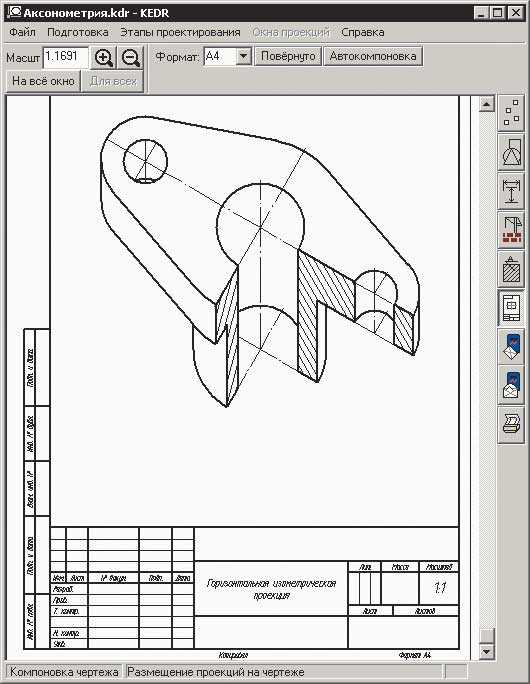
Кампания Kickstarter очень помогла добавить некоторые из этих функций. Если мы заглянем за кулисы, то увидим много талантливых людей, которые сделали этот релиз таким замечательным. Большинство из этих людей жертвовали своим временем и энергией на исправление ошибок, тестирование, добавление функций или иным образом делали приложение Krita лучше. Эти люди составляют сердце Крита. Спасибо вам всем!
- Boudewijn Rempt (Нидерланды) — Сопровождающий Krita. Боуд занимается маркетингом, программированием и всем, что между ними. Когда-то он начал работать над Krita, чтобы сделать фэнтезийную карту, теперь он научился программировать, управлять сообществом, писать сообщения о релизах, пресс-релизы, сортировать ошибки и разрабатывать форматы файлов, но все же он до сих пор не нарисовал эту фэнтезийную карту.

- Дмитрий Казаков (Россия) — Главный кодировщик основных компонентов рендеринга. Дмитрий, кажется, находит мистическое решение по черной магии для каждой проблемы. Благодаря его работе над холстом и механизмом рендеринга мы теперь наслаждаемся мгновенным предварительным просмотром и быстрым воспроизведением.
- Wolthera van Hövell tot Westerflier (Нидерланды) – общественный деятель и педагог. Помимо того, что Вольтера является разработчиком и нашим экспертом по цветоведению, он занимается поиском в Интернете и собирает отзывы, чтобы поделиться ими с командой разработчиков. Она также играет ключевую роль в предоставляемых образовательных ресурсах.
- Майкл Абрахамс (США) — Майкл написал большую часть кода для переписанной обработки планшета и ярлыков. Это стало большим проектом, когда мы обновили нашу технологию. Благодаря его вкладу у нас есть лучшая поддержка планшетов, чем когда-либо.
- Stefano Bonicatti (Италия) — многочисленные исправления ошибок, а также улучшение и стабилизация сборки Windows.
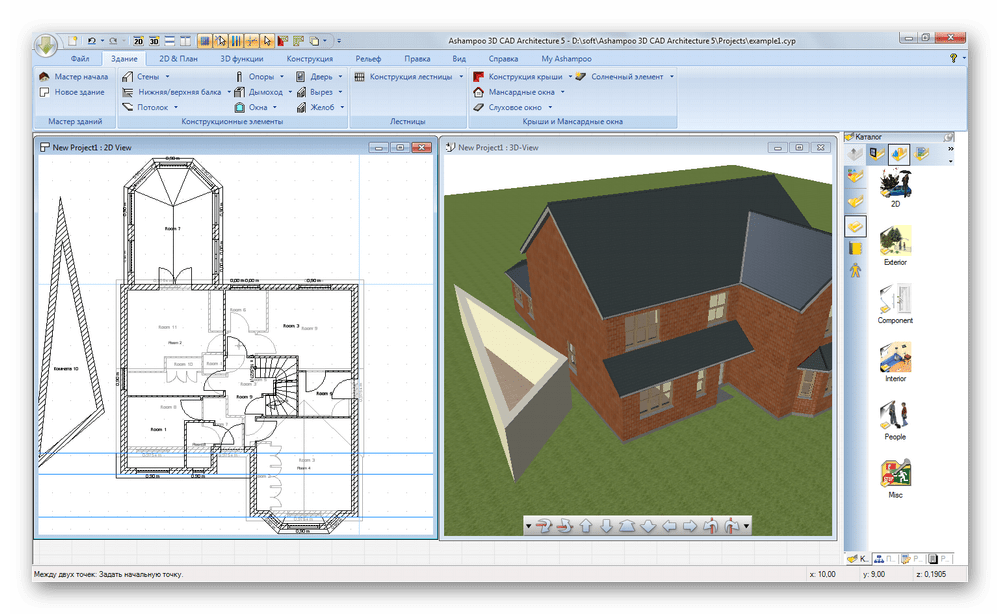
- Friedrich Kossebau (Германия) — Очистка кодовой базы Krita после того, как мы переместились в собственный репозиторий GIT. Он также помог исправить ряд сбоев и ошибок.
- Скотт Петрович (США) – дизайнер и разработчик пользовательского интерфейса. Скотт координировал обсуждения дизайна и предоставил макеты для всех новых функций. Он поддерживает krita.org и разработал новую область обучения docs.krita.org.
- Timothee Giet (Франция) — Улучшен пользовательский интерфейс, добавлены цифровые значки. Тимоти также отвечает за обновление пресетов кистей.
- Thorsten Zachmann (Германия) — Улучшена скорость холста Krita с обновлением до библиотеки Vc
- Йоуни Пентикайнен (Финляндия) – Работал с Дмитрием над новой системой анимации.
- Nataly Novak (Россия) — добавлены некоторые исправления удобства использования в Advanced Color Selector
- Julian Thijssen (Нидерланды) — Улучшенная поддержка OpenGL
- Guruguru и Tokiedian (Япония) — поддерживали сайт jp.
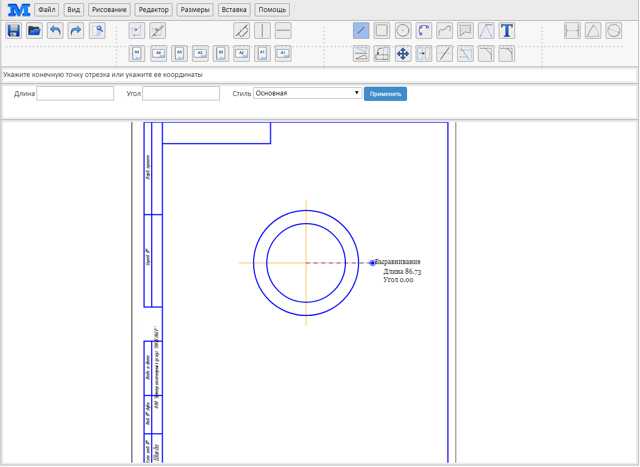 krita.org и помогали выявлять проблемы с локализацией нелатинских языков.
krita.org и помогали выявлять проблемы с локализацией нелатинских языков. - Fazekas Laszlo — Сделал экспорт анимации CSV и сделал несколько исправлений анимации.
- Николас Гуттенберг Предоставил нам режим Greater Blending.
- David Revoy (Франция) — художник-резидент, который помогает определять направление дизайна Krita, а также тестирует ранние сборки.
- Тайсон Тан (Китай) – Дизайнер Кики. Производит изображение заставки для нас каждый выпуск! Также находит все специфичные для AMD ошибки.
- Spencer Brown (США) — Добавлен фильтр карты градиента.
- Alvin Wong (Гонконг) — разработал расширение оболочки, позволяющее отображать эскизы на рабочем столе для Windows.
- Sven Langkamp (Германия) — улучшена всплывающая палитра, а также исправлены ошибки.
- Рагхукамат (Индия) — художник-резидент, который помогает направлять направление дизайна Krita, а также тестирует ранние сборки.